DIG es una de las mejores interfaces de emulador para dispositivos Android. DIG hace que la categorización de sus emuladores de videojuegos y ROM sea fácil y atractiva. Con soporte para Android, ahora todos pueden aprovechar DIG para jugar juegos retro.
¿Qué es DIG y qué hace?
Hay un montón de emuladores disponibles para dispositivos Android que imitan el hardware de las consolas de videojuegos retro. Estos emuladores permiten a los usuarios reproducir ROMs de los juegos que fueron diseñados originalmente para estos sistemas. Desafortunadamente, si tiene una gran colección de videojuegos, se verá obligado a lanzar diferentes emuladores para cada sistema.
Aquí es donde interviene DIG. Actúa como una interfaz gráfica de usuario para todos sus emuladores y ROM en Android. Esencialmente, DIG es una forma atractiva de mostrar tu colección de juegos retro, así como una forma súper fácil de iniciar cualquier juego desde cualquier sistema.

Con DIG, tus colecciones de juegos están organizadas por consola. Además, los juegos individuales cuentan con metadatos, como carátulas, capturas de pantalla e incluso una sinopsis del juego. Dicho esto, es importante entender que DIG no es un emulador en sí mismo; se trata simplemente de una interfaz gráfica que organiza los emuladores de consola y las ROM que ya tienes en tu dispositivo Android.
¿Qué es una ROM? ¿Qué es un emulador?
ROM significa «memoria de solo lectura». La palabra ROM puede tener distintos significados, según el contexto en el que se utilice. Sin embargo, cuando se habla de emulación de videojuegos, una ROM es solo una copia digital de un juego.

Para reproducir la ROM, necesitará un emulador correspondiente. Un emulador es una pieza de software que imita el hardware original de una consola de videojuegos. Por ejemplo, si quisiera jugar a Mario Kart en Nintendo Switch, necesitaría un emulador de Nintendo Switch y la ROM del juego Mario Kart.
1. Cómo instalar DIG
DIG está disponible en Google Play Store de forma gratuita. Simplemente toque el botón de instalación y DIG se descargará e instalará en su dispositivo. Encontrará el ícono de la aplicación DIG en su pantalla de inicio o en el cajón de su aplicación. Para iniciar DIG, simplemente toque el icono de la aplicación. Sin embargo, antes de iniciar la aplicación, hay algunas cosas más que debemos hacer.

Vale la pena señalar que la interfaz DIG ofrece algunas compras dentro de la aplicación. Estas funciones premium pagas agregan algunas funciones interesantes, como temas ilimitados. La versión gratuita de la aplicación no limita ninguna de las funciones principales. Además, la versión gratuita de DIG no es compatible con anuncios, por lo que, afortunadamente, no está plagada de anuncios desagradables. Recomendamos probar primero la versión gratuita antes de abrir su billetera. Si cree que las funciones premium valen la pena o simplemente desea apoyar al desarrollador, opte por las compras en la aplicación.
2. Agregue ROM a su dispositivo
Como mencionamos anteriormente, DIG es una interfaz gráfica o frontend. Piense en ello como una ventanilla única que organiza y ejecuta sus juegos, independientemente del emulador que utilice, desde una sola pantalla. Como resultado, DIG no proporciona ninguna ROM de videojuegos, ni le brinda la posibilidad de descargar ninguna ROM desde la aplicación.
Por lo tanto, debe obtener sus propias ROM. Es importante recordar que si bien los emuladores de videojuegos son completamente legales, no se puede decir lo mismo de las ROM. Obviamente, DIG es esencialmente inútil sin las ROM del juego, por lo que debe tener algunas antes de poder comenzar a jugar.

Una vez que tenga sus ROM, deberá transferirlas a su dispositivo Android. Si su teléfono Android admite tarjetas microSD, le recomendamos que utilice una. Dado que DIG es compatible con varias consolas diferentes , no dude en cargar su dispositivo Android con toda su colección de juegos retro.
Ya sea que opte por el almacenamiento interno de su dispositivo o una tarjeta microSD, le recomendamos que coloque sus ROM en una carpeta etiquetada como «ROM» o «Videojuegos». Si lo prefiere, puede incluso organizar sus ROM en carpetas separadas por consola. Hacerlo facilita un poco las cosas cuando se trata de decirle a DIG dónde se encuentran sus ROM.
3. Buscar ROMS
Con sus ROM en su dispositivo Android, inicie DIG. Busque el icono de la aplicación en su dispositivo y tóquelo. Cuando inicie DIG por primera vez, le preguntará si desea raspar su dispositivo en busca de ROM. Le dará la opción de escanear todo su dispositivo o elegir manualmente una carpeta específica. Como ya ha organizado todas sus ROM, elija la segunda opción y señale DIG a su carpeta de ROM. Si lo hace, hará que el proceso de escaneo tome menos tiempo.

Una vez que DIG comience a escanear, notará que sus listas de juegos se completarán automáticamente. DIG divide sus ROM en categorías como «Sistemas» y «Género», lo que le facilita encontrar el juego que desea jugar. Por ejemplo, tocar «Sistemas» le mostrará las consolas que tienen ROM en su sistema.

If you have the Super Mario Bros ROM, the Nintendo Entertainment System will show up as a selectable option in the “Systems” sub-menu. Selecting it will show you all of the NES ROMs you have on your device. Furthermore, DIG will also automatically download the box art, screenshots and other metadata, such as the release date and plot summary associated with each game from TheGamesDB.
Note: your device will need to be connected to the Internet to scan for metadata.

If you add more ROMs to your device in the future, you can easily add them to DIG. To get your new games to show up in DIG, you’ll need to tell DIG to manually scan for new ROMs. To do so, tap on “Options” in the main menu, then tap “ROM scanning,” and finally “Start manual scan.”

DIG le preguntará si desea escanear todo su dispositivo o una carpeta específica, luego comenzará su escaneo. Aparecerá un pequeño icono de llave inglesa en la parte superior derecha de la pantalla para indicar que todavía está escaneando. Una vez que desaparezca el icono de llave inglesa, DIG habrá terminado el escaneo y los nuevos juegos deberían aparecer en los menús de DIG. Desafortunadamente, cuando busque nuevas ROM, notará que faltan la carátula y otros metadatos. Para rectificar esto, desplácese hacia abajo hasta el paso número seis.
4. Configurar los emuladores
Si bien DIG no es un emulador en sí mismo, es compatible con una amplia variedad de emuladores para una variedad de consolas. Si ya tiene un emulador instalado en su dispositivo compatible con DIG, DIG reconocerá automáticamente ese emulador y lo asignará para usarlo con las ROM para ese sistema. Si aún no tiene un emulador instalado para las ROM de su colección, DIG hace que encontrar y asignar emuladores sea increíblemente fácil.

Si intenta iniciar un juego sin que se haya asignado un emulador para jugar ese juego, DIG irá automáticamente a Google Play Store para descargar el emulador adecuado. Simplemente descargue e instale el emulador en su dispositivo, y DIG asignará automáticamente ese emulador para usarlo con las ROM correspondientes.

5. Cambiar el emulador predeterminado
One of the best things about DIG is that you can use virtually any emulator available on Google Play. If you would like to experiment with different emulators, DIG makes it easy to switch between them. To do so, simply navigate to the game list of a console. In the top right of the screen, tap on the three stacked dots. In the drop-down menu that appears, tap on “Manage system.”

Tap on the default emulator to prompt a list of compatible emulators, then select the emulator that you have installed on your Android device. DIG will automatically set that emulator as the default for that system. As a result, the next time you launch a game associated with that console, DIG will use the emulator you nominated to run it.

6. Scrape for Missing Cover Art and Metadata

DIG descarga automáticamente los metadatos de sus ROM cuando inicia la aplicación por primera vez. Sin embargo, si agrega juegos en una fecha posterior, esos juegos no tendrán carátulas ni capturas de pantalla cuando se agreguen a sus listas de juegos. Afortunadamente, puede buscar carátulas y metadatos faltantes en cualquier momento.

Para descargar los metadatos faltantes, toque «Opciones» en el menú principal. Desde allí, toque «Carátulas de juegos -> Actualizar imágenes». DIG le preguntará si desea intentar descargar la carátula faltante. Simplemente toque «OK» y DIG hará el resto.
7. Personaliza el tema
Ahora que ha agregado sus ROM y configurado los emuladores, está listo para jugar sus juegos retro favoritos. Sin embargo, a pesar de lo bueno que es DIG, la interfaz de usuario es un poco sosa. Afortunadamente, DIG tiene varios temas disponibles para que pueda personalizar el aspecto de DIG en su dispositivo.

Para hacerlo, inicie DIG y toque «Opciones» en el menú principal. En la siguiente pantalla, seleccione «Temas». En el menú desplegable que aparece, toque «Seleccionar tema», que le mostrará cuatro opciones que se incluyen con la aplicación DIG. El valor predeterminado es «Negro». Puede ver ejemplos del tema negro en algunas de las capturas de pantalla anteriores. La captura de pantalla directamente arriba luce el tema blanco.
Además de los temas en blanco y negro, también está «Gris» y nuestro favorito personal, «Azul/Cubiertas», que adopta un tono azul en los menús y usa el diseño de las cajas de las ROM en su dispositivo como fondo.

Además de los temas predeterminados, hay una gran cantidad de temas disponibles para descargar, gracias a una sólida comunidad en línea que crea y comparte temas en el sitio web oficial de DIG .
 Fuente de la imagen: DIG
Fuente de la imagen: DIG
Para instalar un nuevo tema en su dispositivo Android, descargue uno que le guste de los foros de DIG . Si descargaste el tema a tu computadora, tendrás que transferir el archivo a tu dispositivo Android. Asegúrese de tomar nota de dónde coloca el archivo.
A continuación, inicie DIG en su dispositivo y seleccione «Opciones» en el menú principal. Desde allí, toque «Temas». En el menú desplegable, seleccione «Instalar tema». DIG le pedirá que apunte a donde está almacenado el tema en su dispositivo. Una vez que el tema esté instalado, será una opción seleccionable junto con las cubiertas/cubiertas predeterminadas en negro, blanco, gris y azul.

8. Personaliza cómo se muestran los juegos

Además de cambiar el tema, DIG también brinda a los usuarios la posibilidad de cambiar la forma en que se muestran los juegos. La opción predeterminada muestra la carátula de tus juegos en una cuadrícula. Sin embargo, hay varias opciones diferentes disponibles. Cuando explore sus juegos, toque los tres puntos apilados en la esquina superior derecha de la pantalla. En el menú desplegable que aparece, toque «Ver como».

En el menú que sigue, verá una variedad de opciones, que incluyen «Carrusel», «Rueda», «Flujo de cubierta» y otras. Simplemente toque la opción de su elección para aplicarla. Si no te gusta ninguna de las otras opciones, no te preocupes. Para volver a la vista predeterminada, siga los mismos pasos y seleccione «Cuadrícula».

9. Establezca DIG en Inicio automático
¿No planeas usar tu dispositivo Android para nada más que jugar juegos retro? Probablemente querrá que DIG se inicie automáticamente cuando encienda su dispositivo. Afortunadamente, configurar esto es muy fácil.

Primero, inicie DIG. En el menú de inicio, toque «Opciones». En la pantalla Opciones, seleccione «Aplicación». En el menú desplegable, verá una opción denominada «Auto-start DIG on device boot». Toque esta opción para activar el interruptor de palanca. La próxima vez que inicie su dispositivo Android, DIG se iniciará automáticamente.

Preguntas frecuentes
¿Se puede ejecutar DIG en mi antiguo dispositivo Android?
La respuesta corta: sí. La aplicación DIG es compatible con dispositivos Android que ejecutan 4.0 KitKat y superior. Si tiene una tableta o teléfono Android antiguo, puede usar DIG para convertirlo en una máquina de emulación dedicada. Mejor aún, lleva tu experiencia al siguiente nivel al obtener uno de los mejores gamepads para Android.
¿Dónde puedo encontrar emuladores?
Hay un emulador de Android para prácticamente todas las consolas que se te ocurran y, muchas veces, múltiples emuladores. Se pueden descargar desde Google Play Store. Recomendamos investigar un poco primero para encontrar el mejor para usted o dejar que DIG le recomiende uno.
¿Dónde puedo conseguir ROMs de juegos?
La legalidad de las ROM es algo así como un área gris y puede variar según el lugar donde viva. En términos generales, compartir o distribuir ROM es casi seguro ilegal, pero las posibilidades de ser procesado son escasas.
La obtención de ROM se puede hacer de dos maneras. Primero, puede «volcar» sus cartuchos y discos de juegos antiguos para crear copias digitales del juego. La forma en que los «descarga» depende de la consola de videojuegos. Algunos se pueden volcar con software, mientras que otros requieren hardware específico del mercado de accesorios para facilitar el volcado de datos.
Alternativamente, descargue las ROM. Como se mencionó anteriormente, la descarga de ROM de juegos que no posee es cuestionable. Pero en última instancia, lo que decidas hacer es asunto tuyo. Le dejaremos a usted encontrar ROM para descargar.
Crédito de la imagen: DIG Todas las capturas de pantalla por Ryan Lynch

















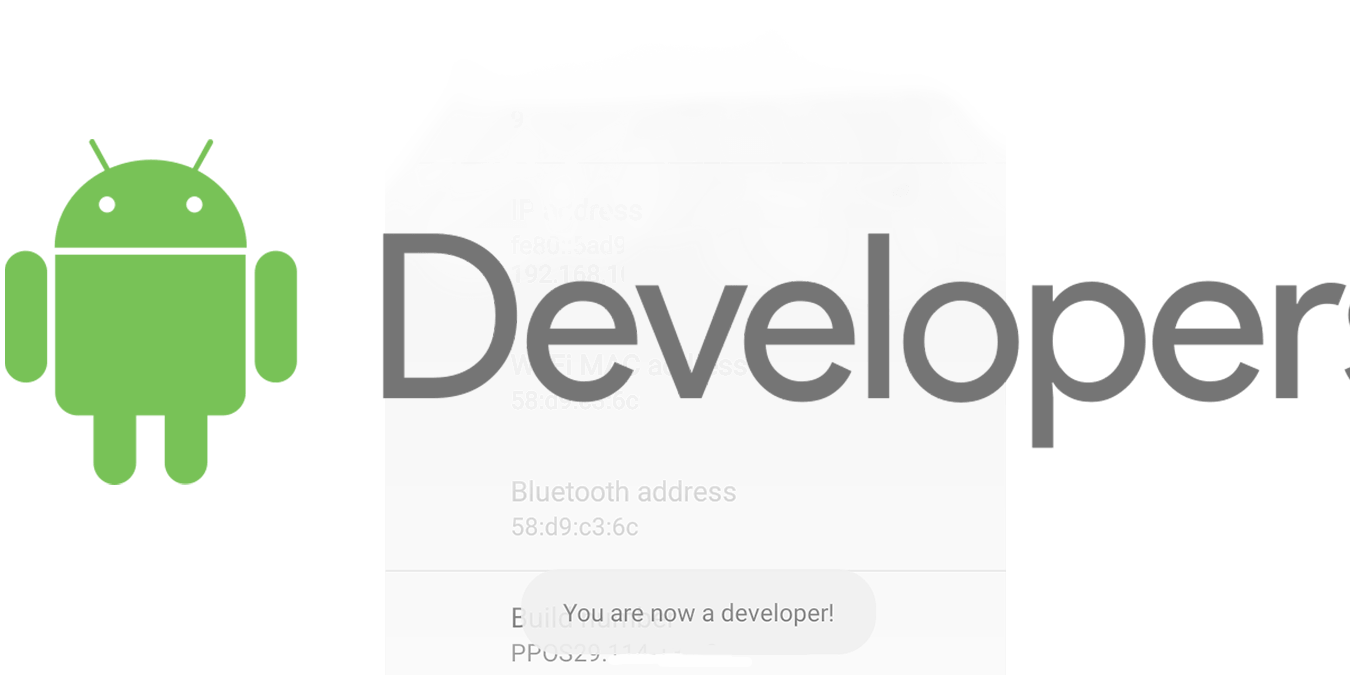

Danos tu opinión